Jocurile mobile pe un PC sau Mac folosind BlueStacks sunt o modalitate excelentă de a vă extinde experiența, dar uneori comenzile de pe ecran vă pot împiedica. Comenzile de pe ecran pentru gamepad și tastatură de pe BlueStacks pot fi ascunse dacă interferează cu jocul. Sau le puteți ajusta opacitatea astfel încât comenzile să fie încă pe ecran, dar să nu vă distragă atenția.

Continuați să citiți pentru a afla cum să scăpați de aceste controale BlueStacks. Acest articol acoperă și alte elemente de bază ale controlului BlueStacks, cum ar fi crearea, editarea și modificarea setărilor implicite.
Ascunderea comenzilor gamepadului
Există situații în care simțiți că jocul dvs. ar putea fi mai bun dacă ați elimina comenzile de pe ecran pentru gamepad. Dacă sunteți deja familiarizat cu modul în care funcționează, ascunderea lor ar putea fi șmecherul.
- Folosind un USB, conectați gamepad-ul.

- Lansați jocul pentru care doriți să editați comenzile gamepad-ului de pe ecranul de pornire în BlueStacks.

- Selectați pictograma tastaturii din bara de instrumente laterală pentru a accesa meniul de comenzi.

- Comutați opțiunea „Comenzi pe ecran” din meniul derulant la „DEZACTIVAT”.

Schimbarea opacității controlului gamepadului
Alternativ, puteți pur și simplu să reglați opacitatea, astfel încât comenzile de pe ecran să nu fie atât de vizibile.
- Lansați jocul pe care doriți să îl editați.

- Apăsați pictograma tastaturii pentru a accesa meniul „Comenzi joc”.

- Utilizați glisorul pentru a modifica opacitatea după cum este necesar.

Pe cea mai recentă versiune BlueStacks, odată ce controalele au fost dezactivate, acestea rămân dezactivate chiar și în lansările ulterioare.
Ascunderea comenzilor mouse-ului sau tastaturii
BlueStacks face posibilă ascunderea, vizualizarea sau ajustarea vizibilității comenzilor mouse-ului și tastaturii pentru orice joc BlueStacks. Pentru a ascunde comenzile:
- Deschide BlueStacks.

- Selectați un joc pentru a schimba vizibilitatea controlului mouse-ului și tastaturii.

- Faceți clic pe pictograma „Controale jocului” din bara de instrumente laterală.

- Asigurați-vă că ați ales opțiunea de tastatură din „Comenzi pentru”.

- Verificați dacă „Comenzi pentru jocuri” este „DEZACTIVAT”. Dacă este „ON”, comutați comutatorul la „OFF”.

Puteți utiliza în continuare opțiunea de opacitate și aici.
Utilizarea meniului Comenzi joc pe BlueStacks
Pe lângă ascunderea controalelor pe BlueStacks, se pot face multe mai multe folosind meniul de control al jocurilor. Cu simple clicuri, există diverse funcții pe care le puteți efectua pentru a gestiona controalele în mod convenabil. Puteți:
- Selectați scheme de control
- Gestionați controalele de pe ecran
- Editați sau creați comenzi cheie
- Importați scheme de control din versiunile anterioare BlueStacks
Atât comutatorul de pe ecran, cât și cel al jocului se aplică de obicei tuturor jocurilor. Nu se limitează la un singur joc.
După lansarea meniului Game Controls, diferite opțiuni se prezintă utilizatorului.
- Comenzi joc: În acest caz, comenzile pot fi pornite și dezactivate cu ușurință. Când este dezactivat, toate tastele atribuite și opțiunile de control al jocului sunt dezactivate.
- Comenzi de pe ecran: Cu acestea, puteți ascunde, vizualiza sau ajusta vizibilitatea comenzilor de pe ecran pentru orice joc BlueStacks.
- Opacitate: glisarea barei reduce sau mărește opacitatea comenzilor de pe ecran.
- Comenzi pentru: comenzile de pe ecran pot fi văzute făcând clic pe pictogramele „Gamepad” sau „Tastatură”.
- Scheme: Este posibil să alegeți diferite scheme de control.
- Sensibilitatea mouse-ului: sensibilitatea cursorului mouse-ului poate fi modificată în unele cazuri. Valoarea X controlează viteza cursorului pe axa X atunci când se deplasează orizontal. Valoarea lui Y controlează viteza pe axa Y pentru mișcarea verticală.
- Editor de comenzi: comenzile pot fi editate sau create după preferințele dvs.
Crearea și editarea controalelor BlueStacks
Puteți crea controale noi sau le puteți edita pe cele existente în BlueStacks. Este posibilă și maparea tastelor pentru jocuri folosind editorul de controale din BlueStacks.
Există diferite moduri de a accesa editorul de controale. Puteți face clic dreapta pe „Controlul jocului” pe opțiunea pictogramei tastaturii din bara de instrumente laterală. A doua metodă de accesare a comenzilor este să faceți clic pe „Comenzi de joc” și să selectați „Editor de comenzi”.
Pentru a edita comenzile:
- Lansează-ți jocul.

- Deschideți editorul de comenzi făcând clic pe „Deschidere editor avansat” din meniul „Comenzi pentru joc”.

- Faceți clic pe comenzile de joc existente care trebuie editate și apăsați noua tastă alocată controlului de pe tastatură.

Comutarea la comenzile implicite ale jocului
Când a existat o actualizare a jocului pe BlueStacks, este posibil să întâmpinați unele probleme de control al jocului. Este posibil ca controalele să nu funcționeze conform așteptărilor. Din fericire, puteți comuta doar la comenzile implicite ale jocului pentru a rezolva multe probleme de control.
Revenirea la controalele implicite este uniformă pentru toate jocurile. Urmați acești pași pentru a începe:
- Deschideți ecranul de pornire BlueStacks și apoi lansați un joc.

- Selectați „Comenzi pentru joc” în bara de instrumente laterală.
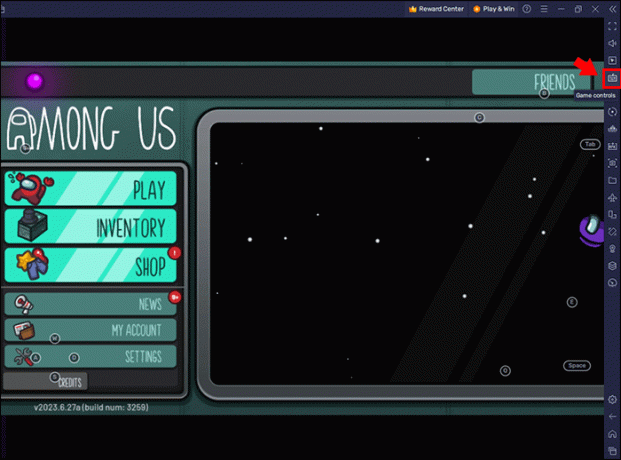
- Din meniul drop-down, alegeți „Editor de controale”.

- Faceți clic pe „Resetare” în colțul din dreapta jos.

- Pentru a confirma acțiunea, faceți clic pe „Resetare”. aceasta va restabili toate comenzile jocului la valorile implicite. Acest lucru rezolvă, de asemenea, toate problemele legate de control.
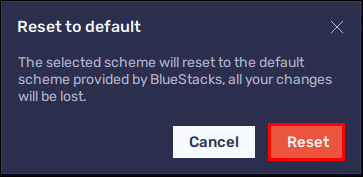
Schema de control standard poate fi desemnată ca o „schemă de control implicită” în jocuri precum Mech Arena: Robot Showdown. Alegeți „Schema de control implicită”, după caz, pentru a comuta controalele la setările lor implicite.
Adăugarea sau crearea de comenzi cheie la jocuri
Există cazuri în care este posibil să jucați un joc fără niciun fel de control. Crearea sau adăugarea de comenzi cheie poate face jocul mai ușor de gestionat pe BlueStacks. Iată cum să începeți procesul:
- Selectați meniul drop-down de sub „Schema de control”. Alegeți „Creați un profil nou”. Acest pas nu este necesar dacă controalele sunt adăugate la o schemă de control existentă.

- Selectați controalele disponibile, apoi trageți și plasați-le în controlul jocului.
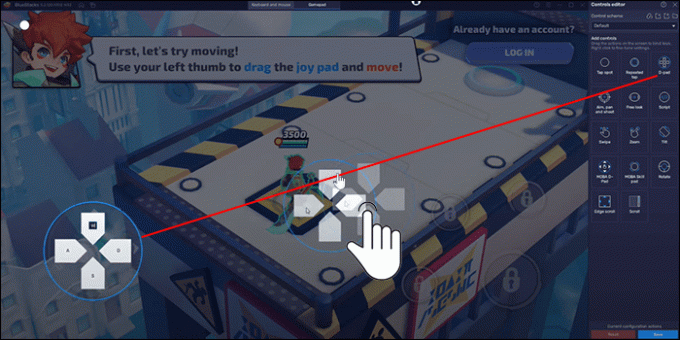
Controlul cheie pe care tocmai l-ați creat poate fi personalizat în funcție de preferințele dvs. Diferitele controale pe care le puteți crea includ următoarele:
- Atingeți repetat
- Atingeți locul
- Scop
- Pan și trage
- D-pad
- Aspect liber
- Scenariul
- Zoom
- Beţivan
- Înclinare
- Blocul de abilități MOBA
- Defilare pe margine
- MOBA D-Pad
- Roti
- Sul
Crește-ți jocul
Puteți personaliza și proiecta comenzile de joc BlueStacks pentru o experiență de joc perfectă. Indiferent dacă doriți să ascundeți complet controalele pentru o vizualizare fără obstacole sau să creați comenzi noi pentru anumite jocuri, BlueStacks are totul acoperit.
Ați încercat să ascundeți comenzile pe BlueStacks? Ați editat vreunul dintre comenzile existente? Anunțați-ne în secțiunea de comentarii de mai jos.



